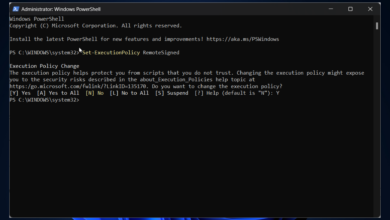Cómo solucionar este error BSoD
- Después de actualizar a Windows 11, nuestros usuarios informaron varios problemas al iniciar su computadora debido a Excepción de pila no válida error.
- Algunas de las causas que desencadenaron el problema podrían ser datos dañados o archivos de arranque.
- Ejecutar el escaneo SFC o el escaneo CHKSDK solucionará el problema y le permitirá iniciar normalmente.
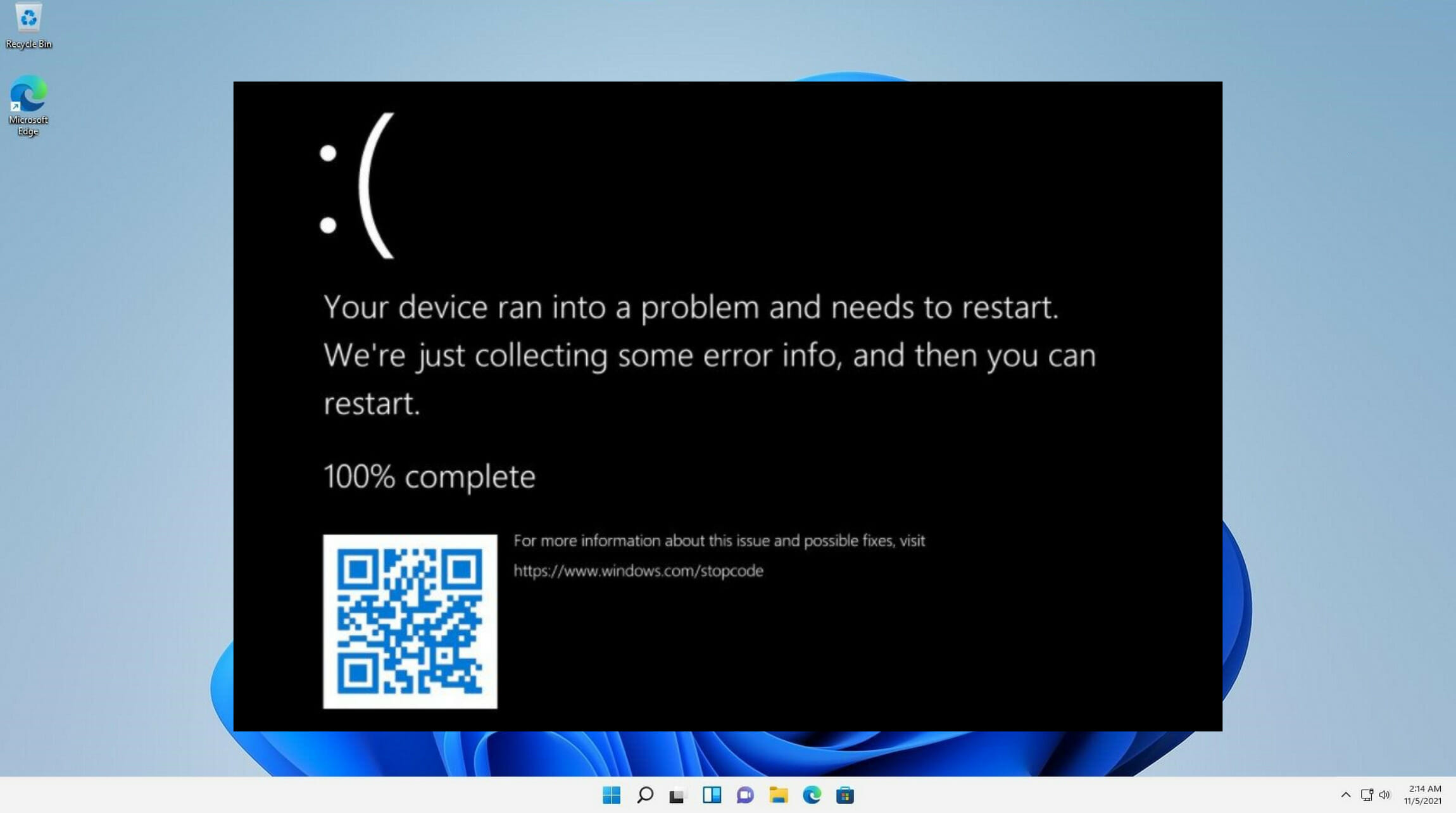
XINSTALAR HACIENDO CLIC EN DESCARGAR ARCHIVO
Los usuarios estaban entusiasmados por aprovechar el sistema operativo Microsoft Windows 11, pero debido a su complejo sistema, los problemas pueden aparecer en cualquier momento. El Excepción de pila no válida error es un gran ejemplo.
Algunos clientes de Windows 11 informaron que su computadora se bloqueó inesperadamente y no pudo iniciarse después de mostrar el error Excepción de archivo no válido.
En la guía de hoy, le mostraremos tres métodos diferentes para corregir el error, así como también cómo evitarlo en el futuro.
Qué lo causa Excepción de archivo no válido ¿error?
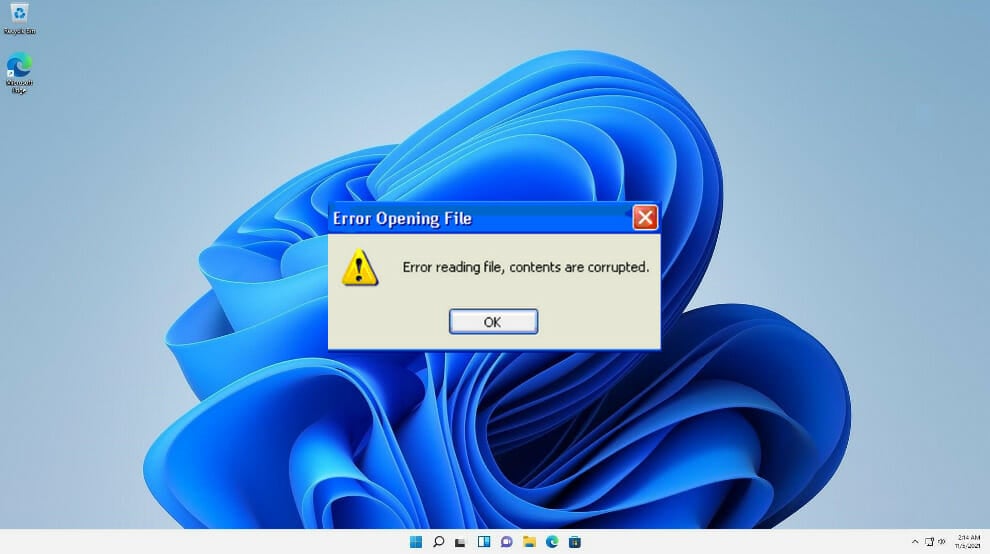
➡ Archivos corruptos del sistema son, con mucho, la razón más común por la que obtiene un error de tipo de archivo no válido, pero aún hay otras posibles razones por las que podría estar experimentando el problema actual.
Un archivo corrupto es aquel que está dañado y no funciona como debería. Esto puede aplicarse a cualquier tipo de documento, desde archivos de programa hasta documentos del sistema. Está obligado a encontrar tales problemas en un momento u otro en el tiempo.
Antes de saltar a la lista de soluciones, debemos comprender por qué ocurrió el error en primer lugar. Entre las muchas causas que pueden llevar a Excepción de archivo no válido error, estas son las tres razones más comunes que puede encontrar:
➡ Datos de inicio dañados es otra posible razón de su problema. En este caso, deberá ejecutar un análisis del Comprobador de archivos del sistema desde Opciones avanzadas Menú o escriba algunas líneas en la línea de comando para reparar los datos de configuración corruptos.
➡ Sector de disco defectuoso es la siguiente razón posible por la que recibe el error anterior. Esto significa que una de tus unidades está empezando a fallar. ¡Pero no entres en pánico! Si el daño es mínimo, puede escapar sin cambiar la unidad. Ejecutar la utilidad CHKDSK reemplazará todos los sectores defectuosos con equivalentes de sonido no utilizados.
Hemos preparado una lista de soluciones recomendadas para que las pruebe antes de decidir reinstalar Windows 11 por completo.
¿Cómo lo soluciono? Excepción de pila no válida error en Windows 11?
1. Ejecute un escaneo SFC rápido
1. A continuación, inserte un medio de instalación de Windows 11 compatible presiona cualquier tecla para partir de ella.
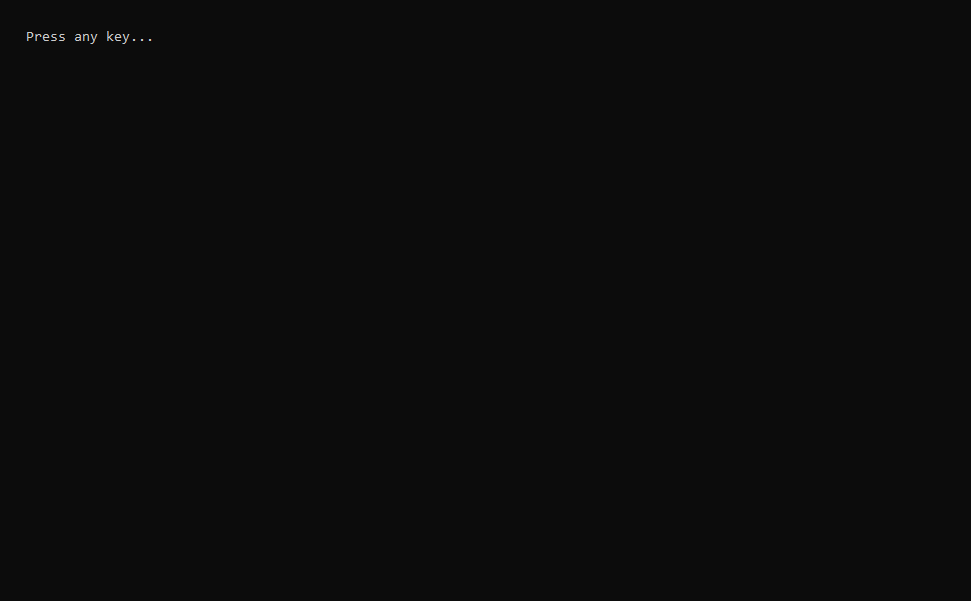
2. Después de que la computadora arranque desde el medio de instalación, haga clic en el Repara tu computadora en la esquina inferior izquierda.
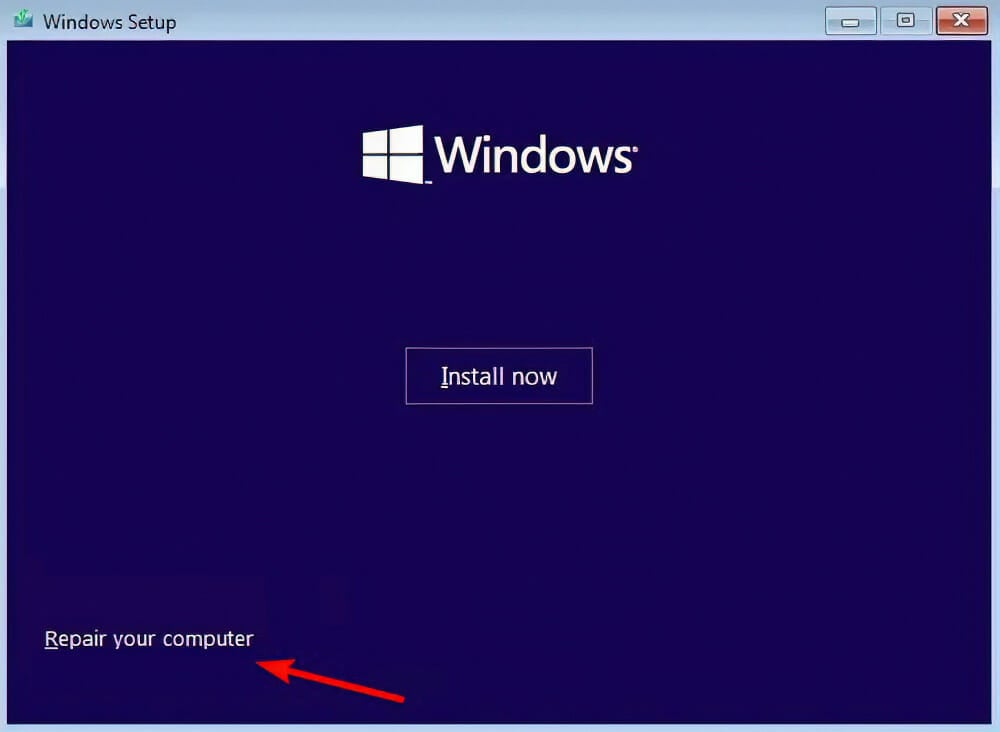
3. cuando Inicio avanzado aparece el menú, haga clic en Solucionar problemas.
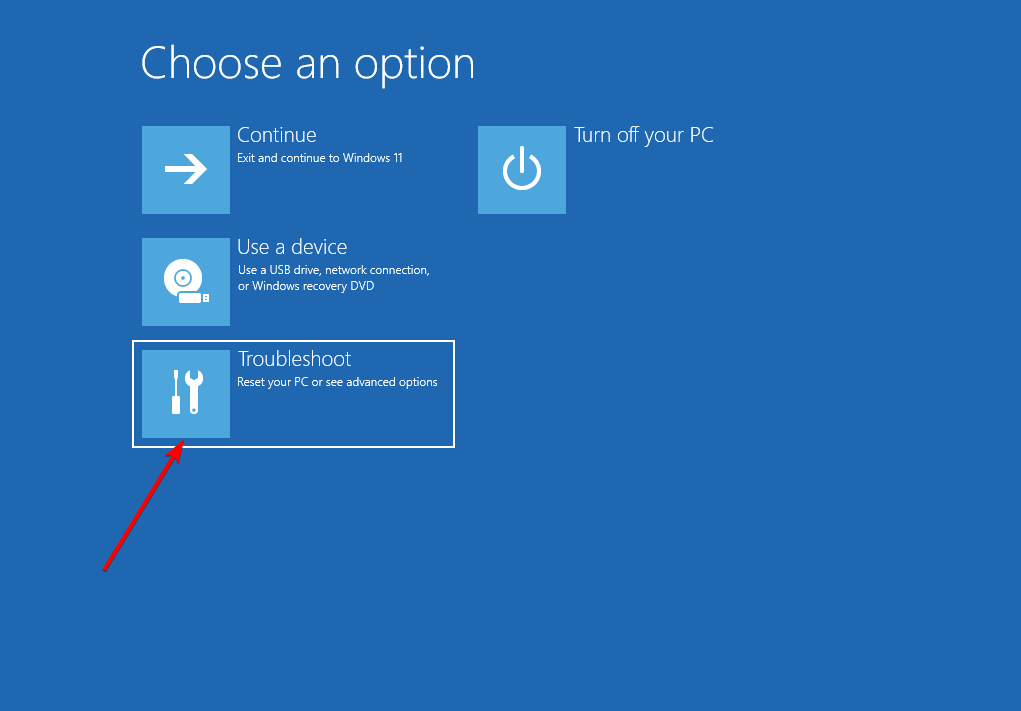
4. Luego seleccione Opciones avanzadas.
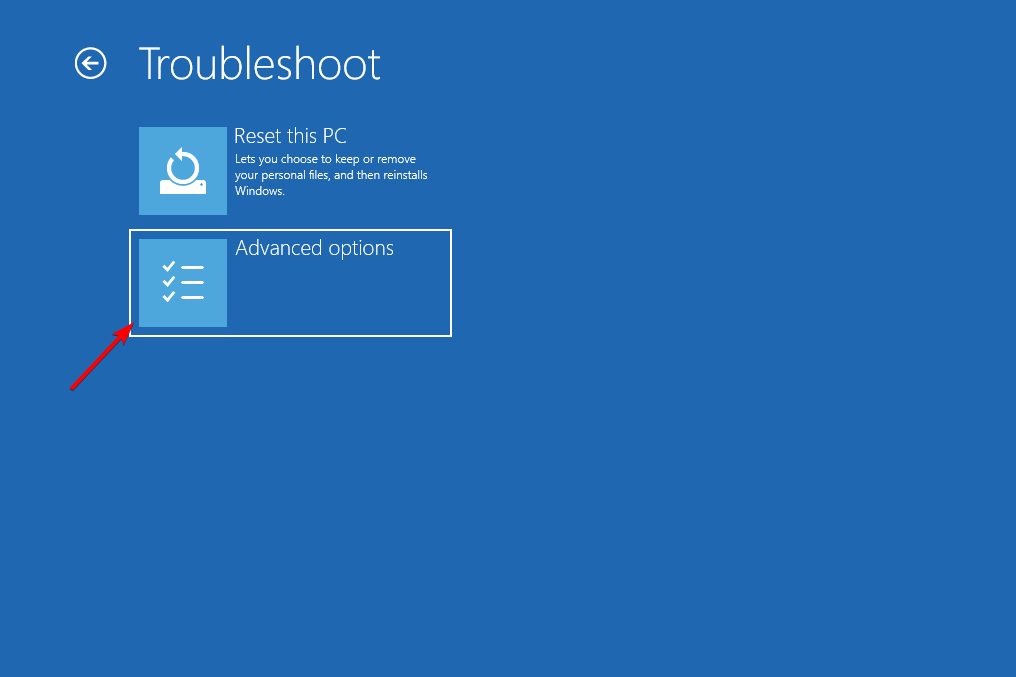
5. Abierto solicitud de pedido ventana.
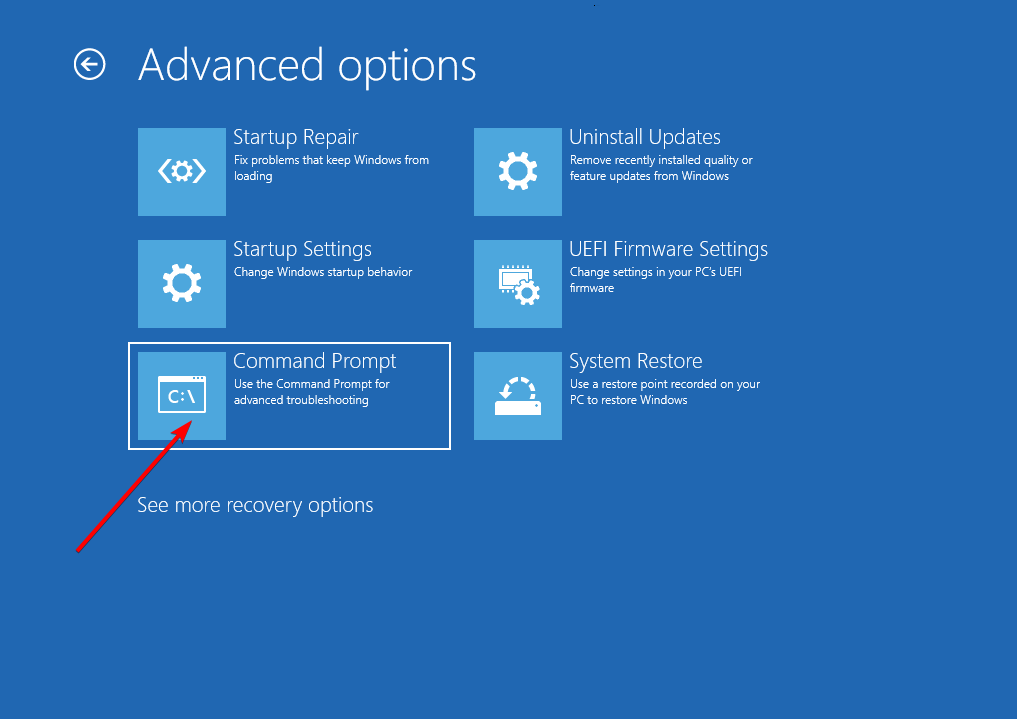
6. Escriba o pegue el siguiente comando y presione ingresar para ejecutarlo: sfc /escanear ahora
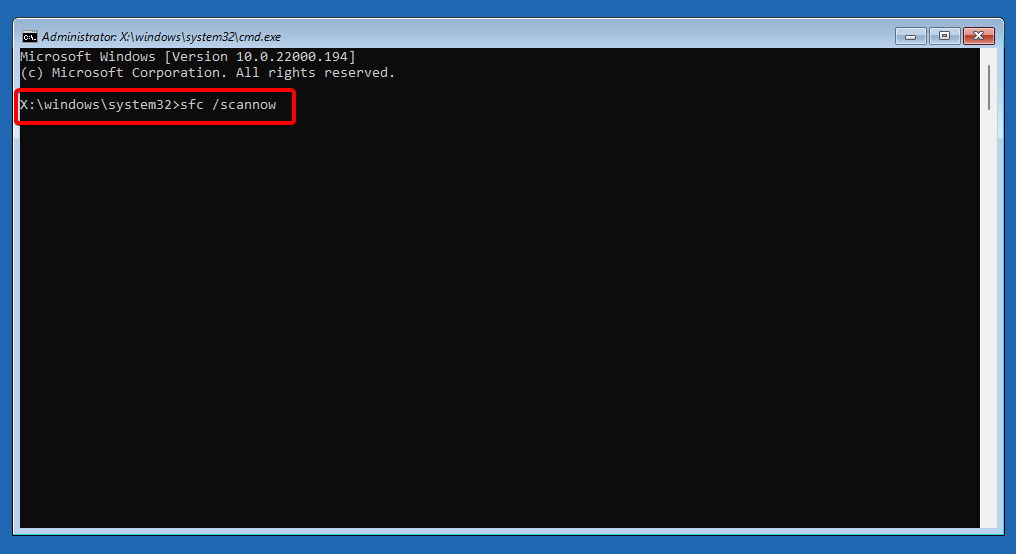
7. Espere hasta que se complete la operación, luego cierre el indicador cmd.
8. Permita que la computadora se inicie normalmente.
Algunos problemas de la PC son difíciles de solucionar, especialmente cuando se trata de archivos del sistema y archivos de Windows perdidos o dañados.
Asegúrese de utilizar una herramienta dedicada como Fortalezaque escaneará y reemplazará sus archivos rotos con sus nuevas versiones de su repositorio.
9. Comprobar si Excepción de archivo no válido el error se ha ido.
Teniendo en cuenta que los archivos corruptos del sistema son la causa más probable del error BSOD de pila no válida, escanearlos es lo primero que debe hacer. Puede realizar un escaneo SFC seguro a través de la línea de comandos con un medio de instalación de arranque de Windows 11.
NOTA
Si no tiene un medio de instalación compatible con Windows 11, puede crear uno siguiendo esta guía sobre cómo crear una unidad USB de arranque en muy poco tiempo.
Si prefiere un método automático para realizar análisis exhaustivos de su equipo, le recomendamos que utilice Restaurante y solucione los problemas de Windows rápidamente sin ningún conocimiento técnico.
2. Ejecute un escaneo CHKDSK
- Reinicie la computadora mientras mantiene presionado el botón Cambiar botón.
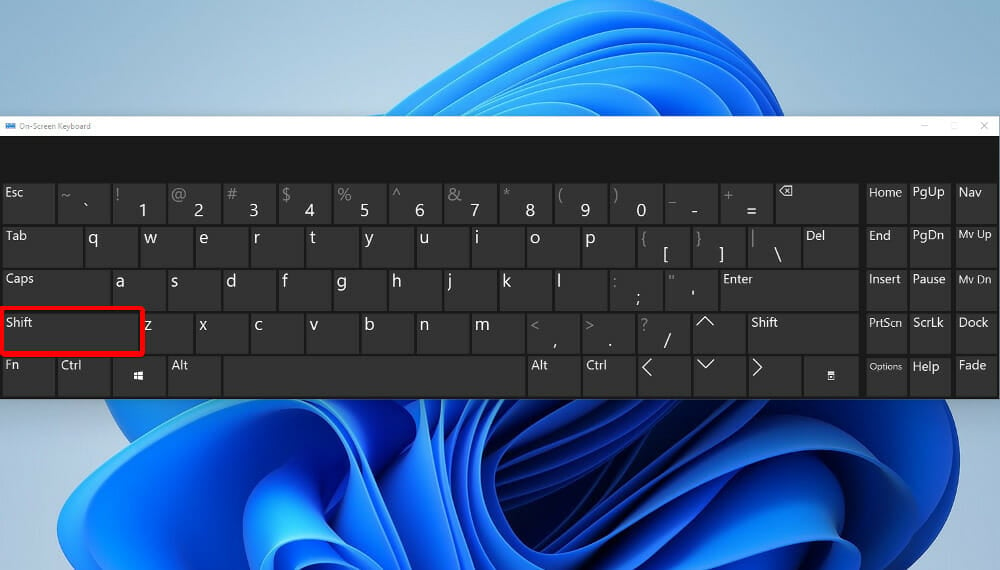
- Después Inicio avanzado Se abrirá el menú, haga clic en Solucionar problemas.
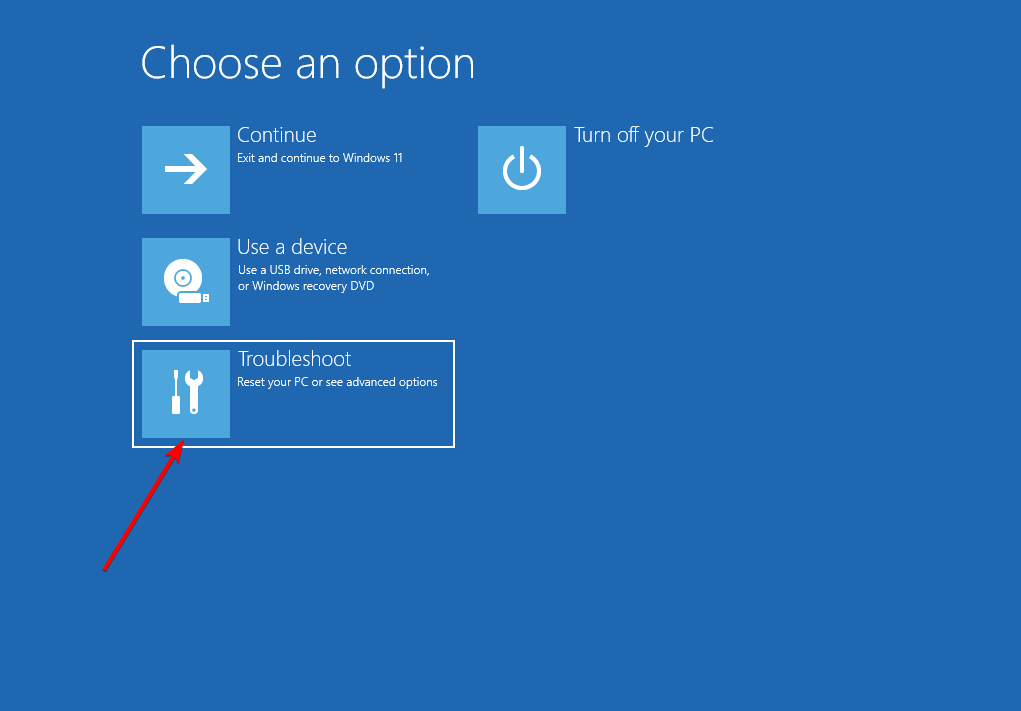
- Haga clic en Opciones avanzadas.
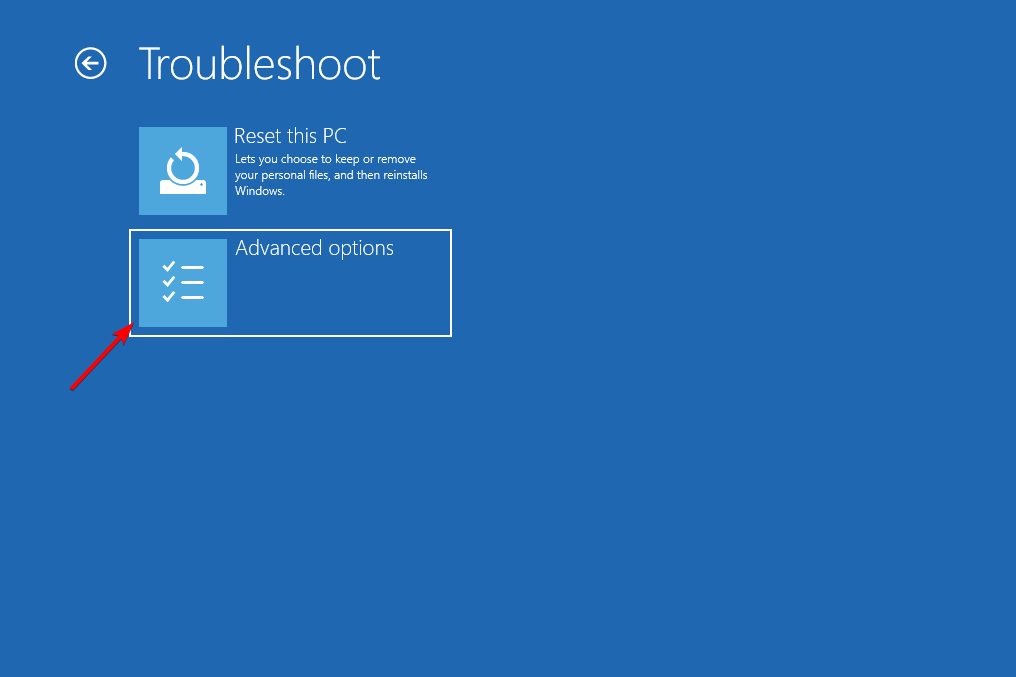
- Una vez que estés dentro Opciones avanzadas menú, toque solicitud de pedido.
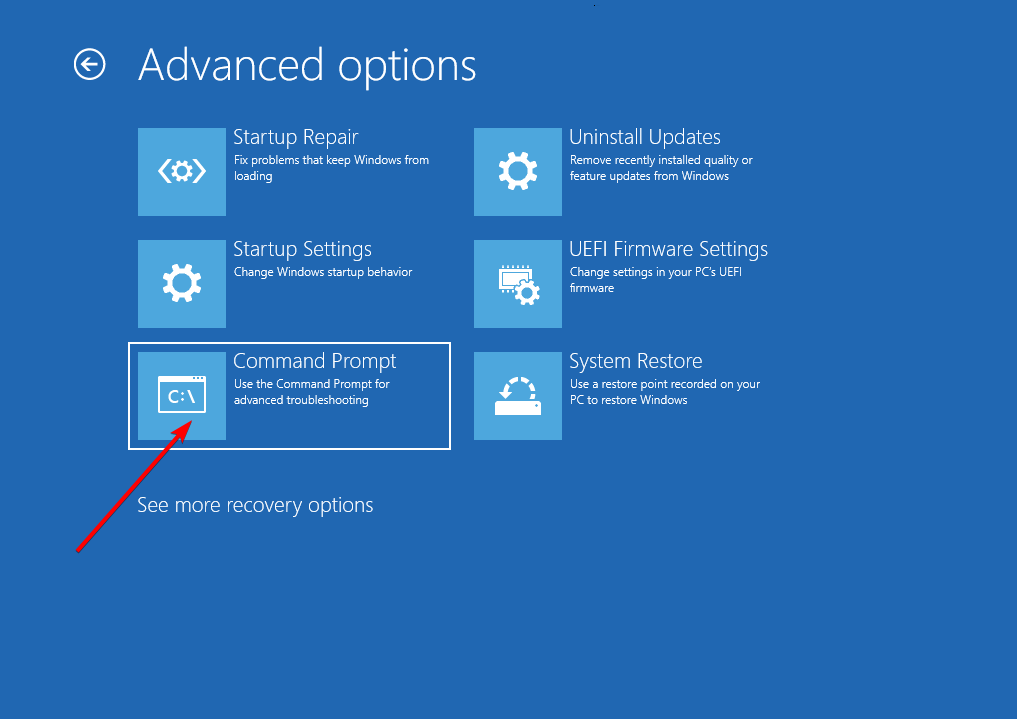
- Escriba o pegue el siguiente comando, luego presione ingresar:
chkdsk c: /f /r /x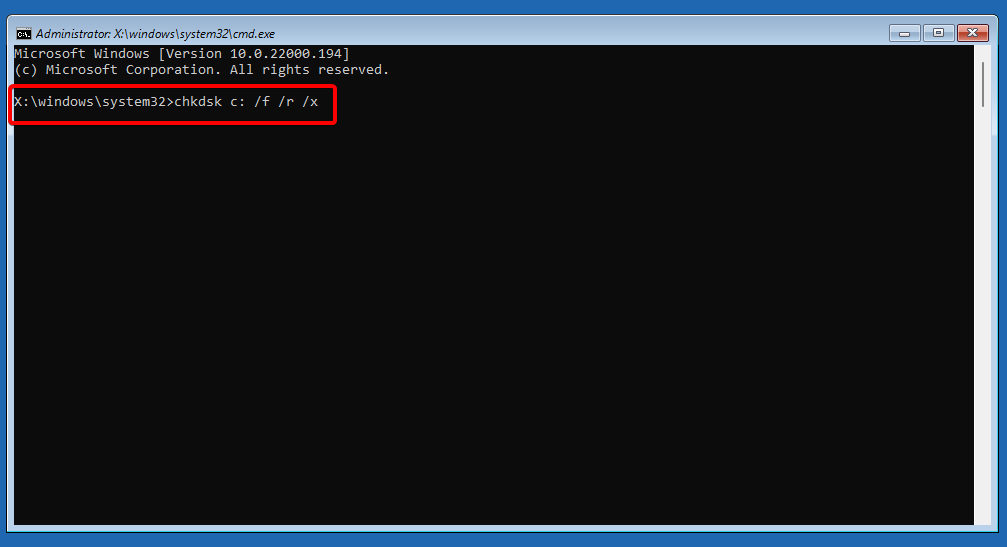
Después de ingresar el comando anterior, cierre solicitud de pedido y regrese a la primera pantalla para continuar con el proceso de arranque normal. Entonces comprueba si Excepción de archivo no válido en Windows 11 se ha resuelto el error.
3. Arreglar los datos de inicio
- Inserte un medio de instalación de Windows 11 compatible y presiona cualquier tecla para partir de ella.
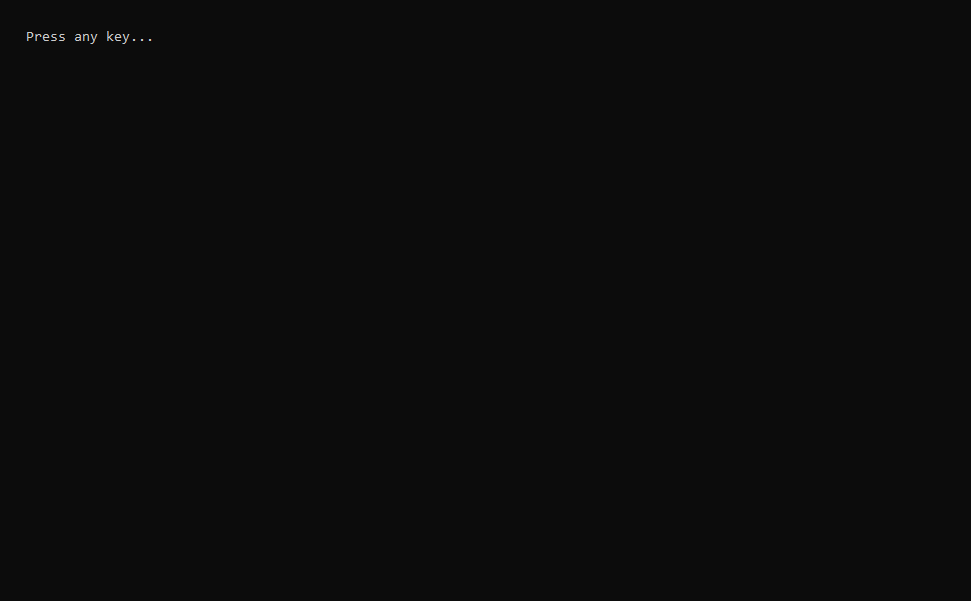
- Haga clic en Repara tu computadora en la esquina inferior izquierda.
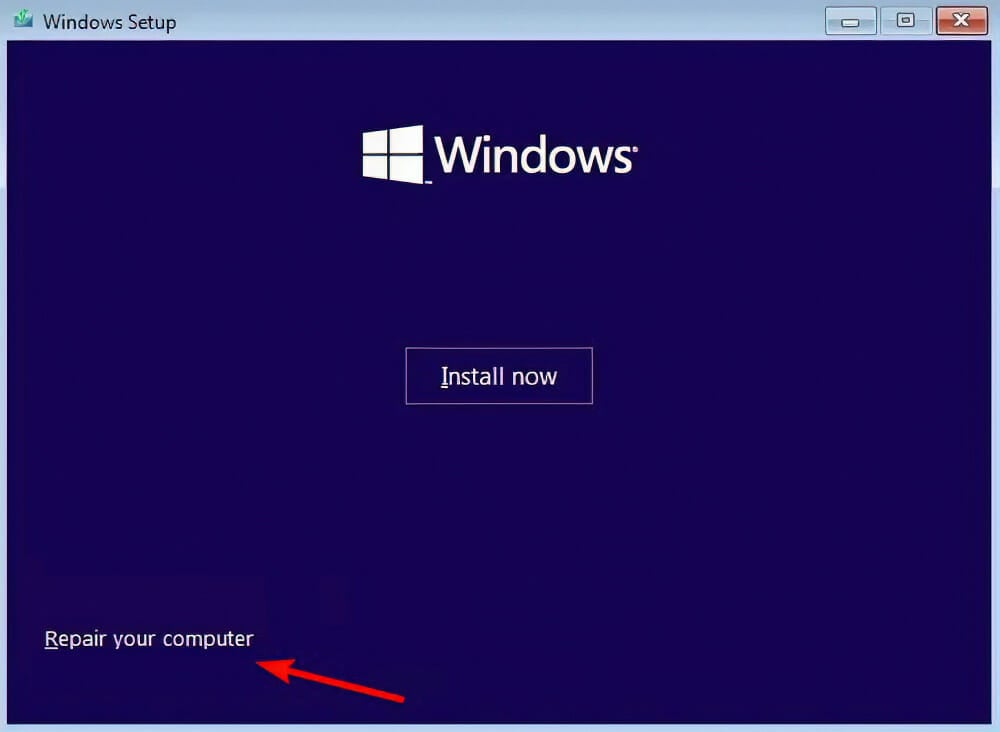
- Después Inicio avanzado aparece el menú, haga clic en Solucionar problemas.
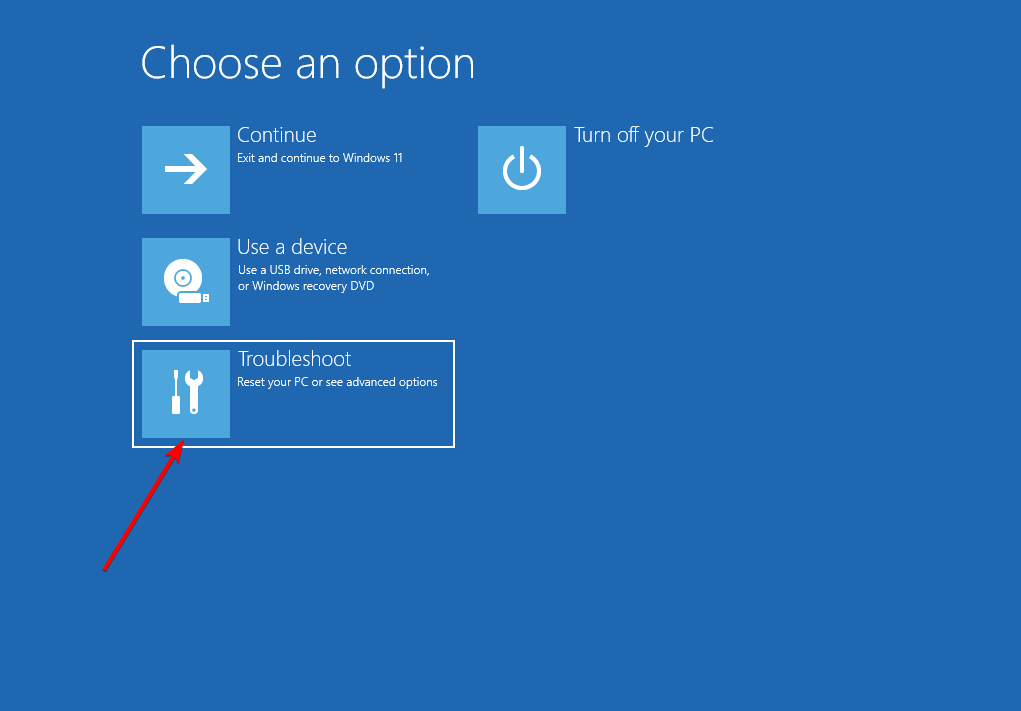
- Haga clic en Opciones avanzadas.
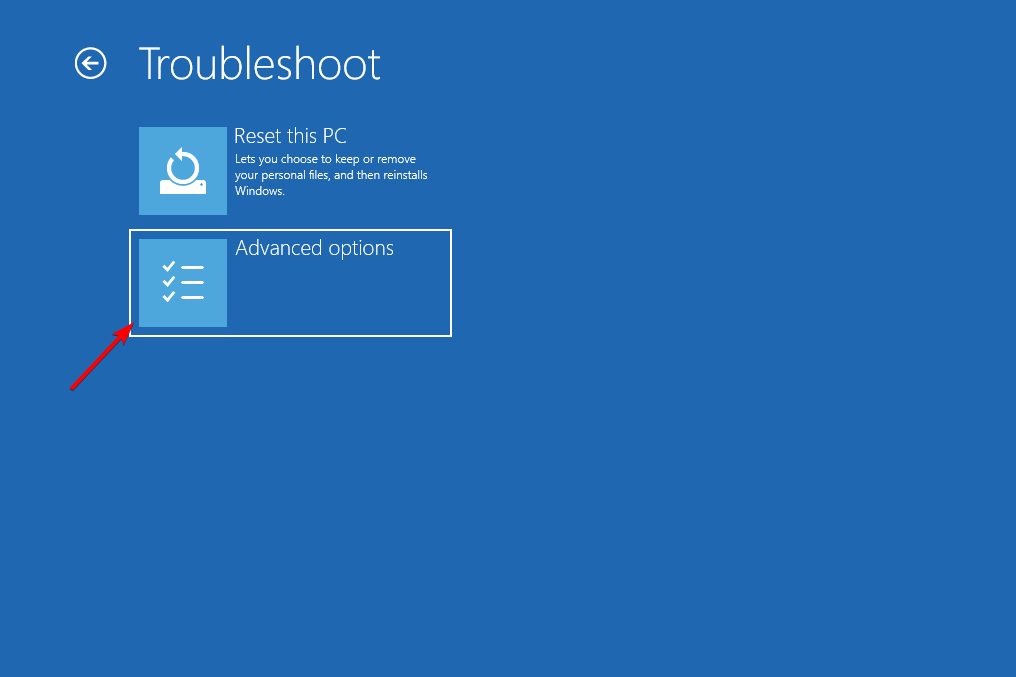
- Una vez que estés dentro Opciones avanzadas menú, haga clic en solicitud de pedido.
- Escriba o pegue los siguientes comandos uno por uno y presione ingresar:
bootrec.exe /fixmbr
bootrec.exe /fixmbr
bootrec.exe /fixboot
bootrec.exe /scanos
bootrec.exe /rebuildbcd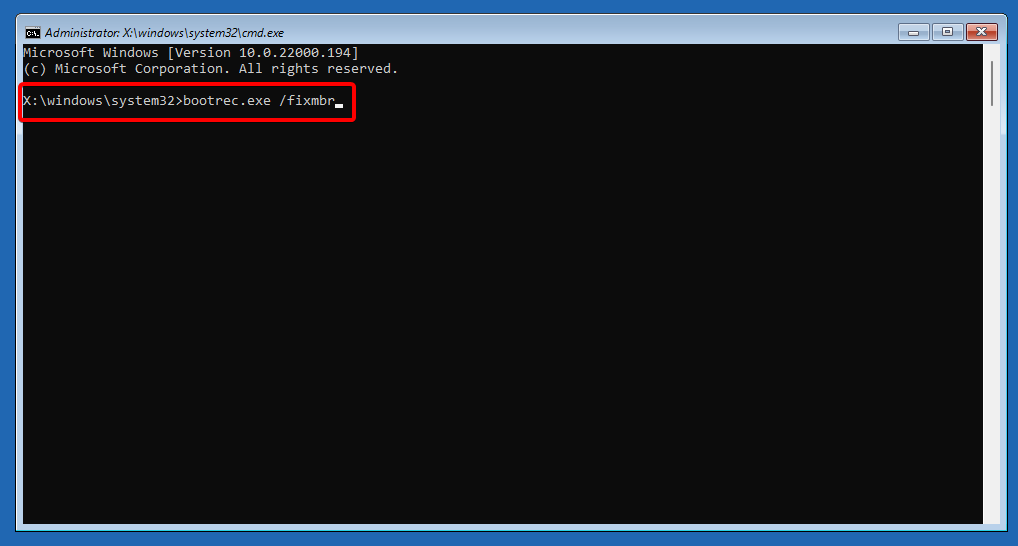
Después de que todos los comandos anteriores se hayan procesado con éxito, cierre el símbolo del sistema y permita que la computadora arranque normalmente. El error ahora debería estar resuelto.
¿Qué hacer si persiste la excepción de error de archivo no válido?
Si su computadora aún no arranca, está bastante claro que necesita reemplazar todos sus archivos de Windows con otros nuevos que no estén dañados.
Para lograr esto, debe realizar una instalación limpia, que sin duda solucionará cualquier problema de corrupción que tenga, pero también eliminará todos sus documentos personales. Si no ha realizado una copia de seguridad de sus datos de antemano, prepárese para perderlo todo.
Una alternativa a la pérdida de datos es realizar una instalación de reparación que le permita mantener sus documentos personales en la misma partición que su instalación de Windows.
¿Cómo soluciono un error de nombre de archivo no válido?
Cada archivo en su computadora tiene una cierta estructura y contenido que debe seguir. Cuando la información está en el lugar correcto y correctamente ordenada, funcionará con normalidad.
Pero si la información incorrecta se ingresa intencionalmente o no en un documento, afectará la forma en que se usan los datos. 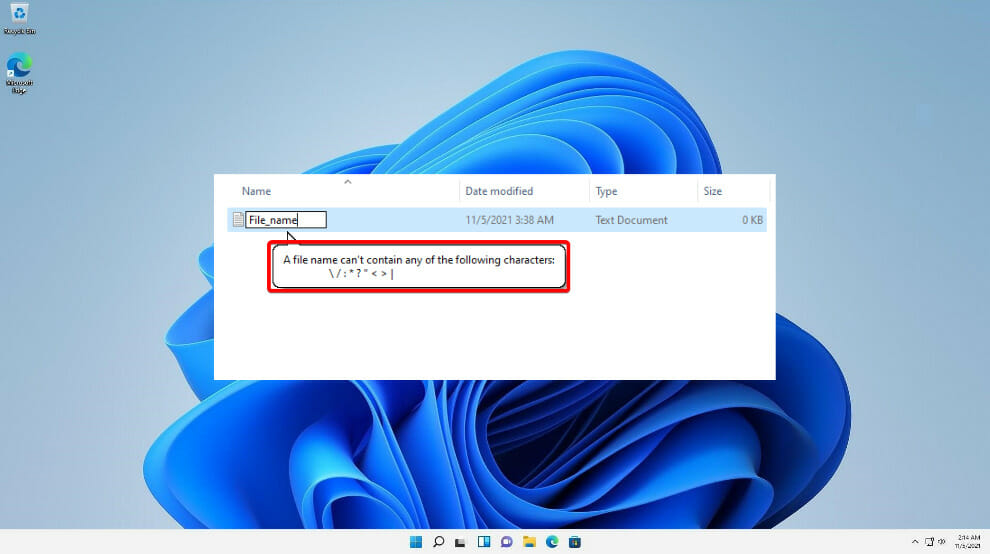
Una cosa a la que debe prestar atención es cómo nombra sus documentos. Cuando intente guardar, crear o cambiar el nombre de los documentos, tenga en cuenta algunas reglas para evitar errores como un archivo no válido. El nombre del documento actúa como la identificación y no puede tener dos personas con la misma identificación.
Otro aspecto a tener en cuenta son los caracteres que utiliza. Los caracteres de control o las barras invertidas no se admiten en el campo de nombre de un documento. El sistema operativo Windows tiene reglas adicionales que deben seguir los nombres de archivo:
- El nombre del archivo no puede comenzar ni terminar con un espacio o punto
- Hay ciertos nombres reservado por Windows que no se puede usar
- Debe evitarse cualquiera de los siguientes caracteres: comillas dobles («»), asterisco
menor que (<), mai mare decât (>), signo de interrogación (?), barra invertida (), barra vertical (|), barra inclinada (/), dos puntos (:)
Para corregir un error de nombre de archivo no válido, simplemente necesita cambiarle el nombre siguiendo las reglas anteriores, especialmente el aspecto de conflicto de nombres.
Los errores de inicio pueden ser engorrosos a veces. Si las soluciones anteriores no cumplen con sus requisitos, o si está considerando la idea de reinstalar Windows 11, consulte nuestra guía completa sobre cómo realizar una instalación de Windows 11 de la manera más fácil.
Alternativamente, volver a Windows 10 podría ser una solución para usted. Si no sabe qué sistema operativo elegir, consulte nuestro artículo sobre las principales diferencias entre Windows 10 y Windows 11.
No dude en utilizar la sección de comentarios a continuación si tiene alguna pregunta adicional y háganos saber qué solución funcionó mejor para usted y qué provocó el error en primer lugar.
¿Aún tienes problemas?
PATROCINADO Si las sugerencias anteriores no resolvieron su problema, su computadora puede estar experimentando problemas más serios con Windows. Sugerimos elegir una solución todo en uno como Fortaleza para resolver problemas de manera efectiva. Después de la instalación, haga clic en el botón Ver y arreglar botón y luego presione
Inicie la reparación.

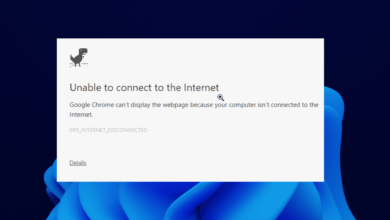
![Photo of Ratón retrasado en un segundo monitor [5 Tested Fixes]](https://kdkick.com/wp-content/uploads/2023/05/Untitled-design-7-390x220.jpg)
![Photo of Cómo desinstalar completamente BetterDiscord [Quick Steps]](https://kdkick.com/wp-content/uploads/2023/05/How-to-uninstall-betterdiscord-390x220.jpg)